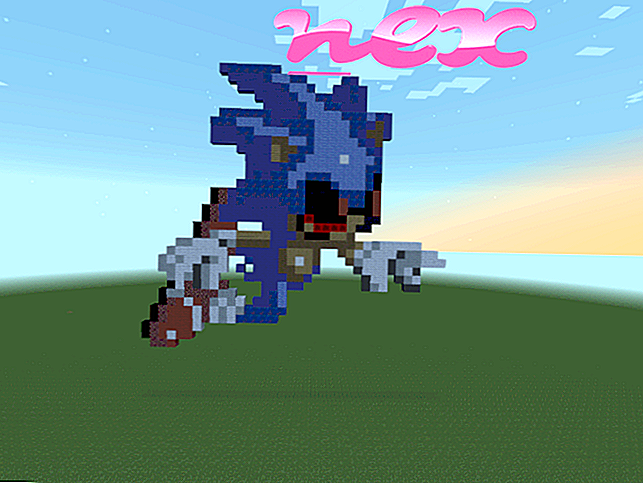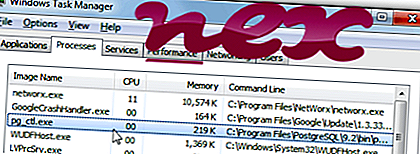
Quá trình được gọi là pg_ctl - bắt đầu / dừng / khởi động lại máy chủ PostgreSQL thuộc về phần mềm PostgreSQL hoặc Dapodik Versi (phiên bản 2019.c, 2018RC11) hoặc RadarOpus PostgreQuery hoặc TimeTrex Community Edition On-Site hoặc BIRT iHub F-Web Websense hoặc PostGIS (phiên bản 2.0.1 cho PostgreSQL x64) hoặc Fleet Admin Pro của Nhóm phát triển toàn cầu PostgreQuery (www.postgresql.org).
Mô tả: PG_ctl.exe không cần thiết cho HĐH Windows và gây ra tương đối ít vấn đề. PG_ctl.exe nằm trong thư mục con của "C: \ Tệp chương trình" hoặc đôi khi trong thư mục con của thư mục "Tài liệu" của người dùng hoặc trong thư mục con của "C: \ Tệp chương trình \ Tệp chung" Tập tin C: \ Tệp chương trình \ PostgreSQL \ 9.2 \ bin \ hoặc C: \ Tệp chương trình (x86) \ PostgreQuery \ 8.4 \ bin \ . Kích thước tệp đã biết trên Windows 10/8/7 / XP là 66.048 byte (25% tổng số lần xuất hiện), 89.600 byte và 27 biến thể khác. Quá trình này là một dịch vụ và tên dịch vụ là postgresql-x64-9.2. Dịch vụ này cung cấp lưu trữ cơ sở dữ liệu quan hệ.
Chương trình này là không nhìn thấy được. PG_ctl.exe không phải là một tệp hệ thống Windows. Tập tin bị ẩn. Do đó, đánh giá an ninh kỹ thuật là 71% nguy hiểm ; nhưng bạn cũng nên so sánh đánh giá này với đánh giá của người dùng.
- Nếu pg_ctl.exe nằm trong thư mục con của thư mục hồ sơ người dùng, xếp hạng bảo mật là 94% nguy hiểm . Kích thước tệp là 76.800 byte. Nó có thể thay đổi hành vi của các chương trình khác hoặc thao túng các chương trình khác. Chương trình không có cửa sổ hiển thị. Tệp không phải là tệp hệ thống Windows.
Quan trọng: Một số phần mềm độc hại ngụy trang thành pg_ctl.exe. Do đó, bạn nên kiểm tra quá trình pg_ctl.exe trên PC để xem nó có phải là mối đe dọa không. Chúng tôi khuyên bạn nên Trình quản lý tác vụ bảo mật để xác minh bảo mật máy tính của bạn. Đây là một trong những lựa chọn tải xuống hàng đầu của The Washington Post và PC World .
Một máy tính sạch sẽ và gọn gàng là yêu cầu chính để tránh các vấn đề với pg_ctl. Điều này có nghĩa là chạy quét phần mềm độc hại, dọn dẹp ổ cứng của bạn bằng 1 Cleanmgr và 2 sfc / scannow, 3 chương trình gỡ cài đặt mà bạn không còn cần nữa, kiểm tra các chương trình Tự động khởi động (sử dụng 4 msconfig) và bật Cập nhật tự động 5 của Windows. Luôn nhớ thực hiện sao lưu định kỳ hoặc ít nhất là để đặt điểm khôi phục.
Nếu bạn gặp sự cố thực tế, hãy thử nhớ lại điều cuối cùng bạn đã làm hoặc điều cuối cùng bạn đã cài đặt trước khi sự cố xuất hiện lần đầu tiên. Sử dụng lệnh 6 resmon để xác định các quy trình gây ra sự cố của bạn. Ngay cả đối với các sự cố nghiêm trọng, thay vì cài đặt lại Windows, bạn vẫn nên sửa chữa cài đặt của mình hoặc, đối với Windows 8 và các phiên bản mới hơn, thực hiện lệnh 7 DISM.exe / Trực tuyến / Cleanup-image / Restorehealth. Điều này cho phép bạn sửa chữa hệ điều hành mà không mất dữ liệu.
Để giúp bạn phân tích quá trình pg_ctl.exe trên máy tính của mình, các chương trình sau đã được chứng minh là hữu ích: Trình quản lý tác vụ bảo mật hiển thị tất cả các tác vụ Windows đang chạy, bao gồm các quy trình ẩn được nhúng, như theo dõi bàn phím và trình duyệt hoặc Tự động khởi động. Xếp hạng rủi ro bảo mật duy nhất cho thấy khả năng quá trình là phần mềm gián điệp, phần mềm độc hại hoặc Trojan tiềm năng. B Malwarebytes Anti-Malware phát hiện và loại bỏ phần mềm gián điệp đang ngủ, phần mềm quảng cáo, Trojans, keylogger, phần mềm độc hại và trình theo dõi khỏi ổ cứng của bạn.
Tập tin liên quan:
osppsvc.exe apoint.exe bcu.exe pg_ctl.exe wrtproc.exe fontdrvhost.exe hpqwmiex.exe usbclentservice.exe mobilityservice.exe docklogin.exe kbd.exe